【岩ライザーFX】3:計算結果の見方

証拠金グラフの見方

条件を設定して計算結果に飛ぶとまず大きくグラフと主項目の成績が目に移ります。
グラフの上部は「損益グラフ」、下部は「DDもしくは相対DD」となっています。
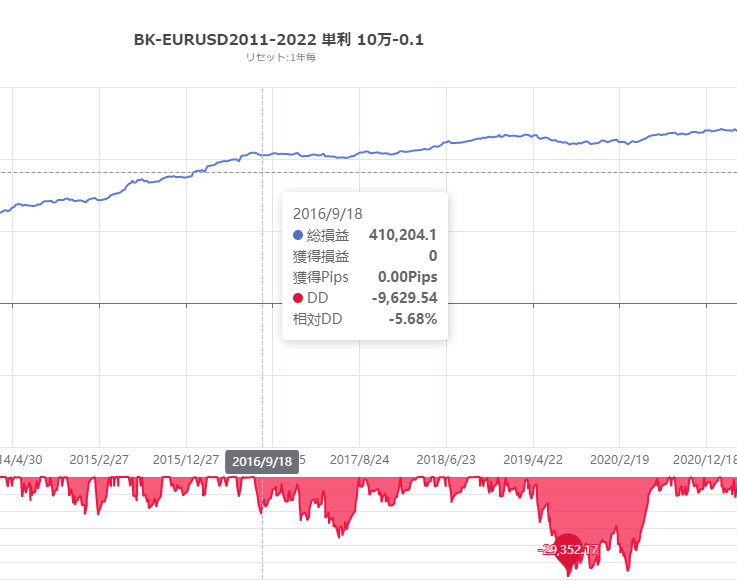
グラフの部分にマウスカーソルを持っていくと、カーソルがある位置のデータが表示されます。
また、グラフ部分でマウスホイールを回すとその部分を拡大することができます。
もし、ホイール回転だけで位置がうまく決まらなかった場合は、縦と横の青色のスライダーで調整してください。
DD回復表示機能
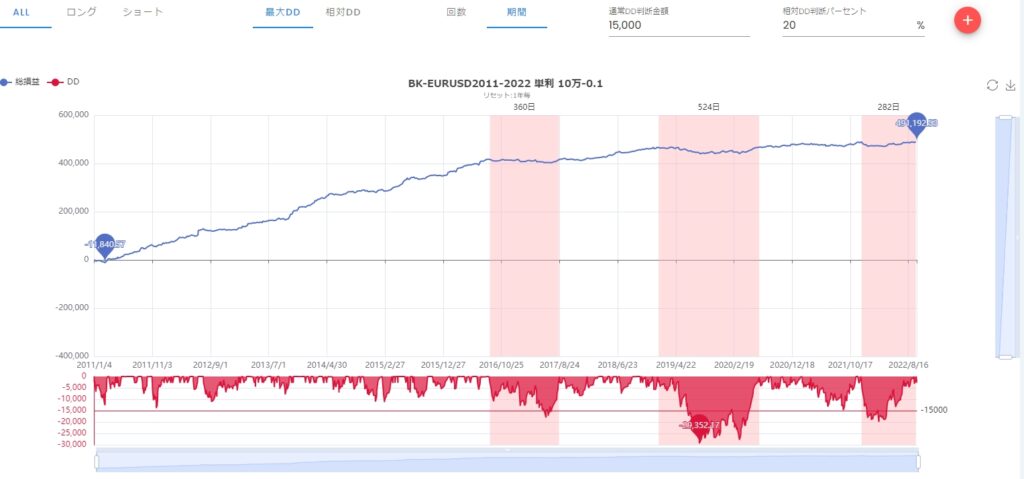
グラフにはほかにも機能があり、通常DDや相対DDの値を変更すると上記写真のように、ある期間がピンク色で塗りつぶされます。
これは、設定した通常DDや相対DDを下回った時に、下回る前の価格まで戻るのにかかった期間が表示されます。
これにより、DDから復帰するまでの期間がわかるので、フォワードでの参考値にもなりますね。
今回の場合は「最大DD」選択時なので「通常DD判断金額」が参照されています。
「相対DD」を選択した場合は「相対DD判断パーセント」を参照されます。
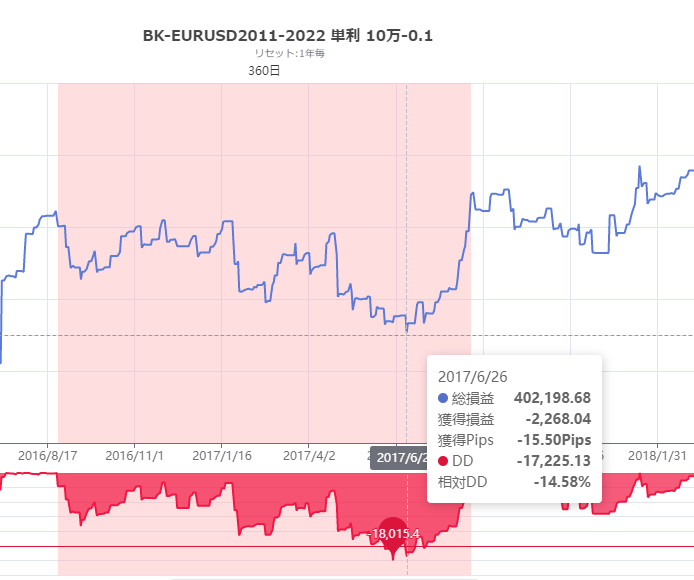
先ほど説明したグラフ拡大の機能を使えば、こんな感じでより見やすく、細かく分析できますね。
チャートデータ追加機能
グラフ右上にある+ボタンをクリックすると、下記画像のようにチャートデータ追加というウィンドウが出てきます。
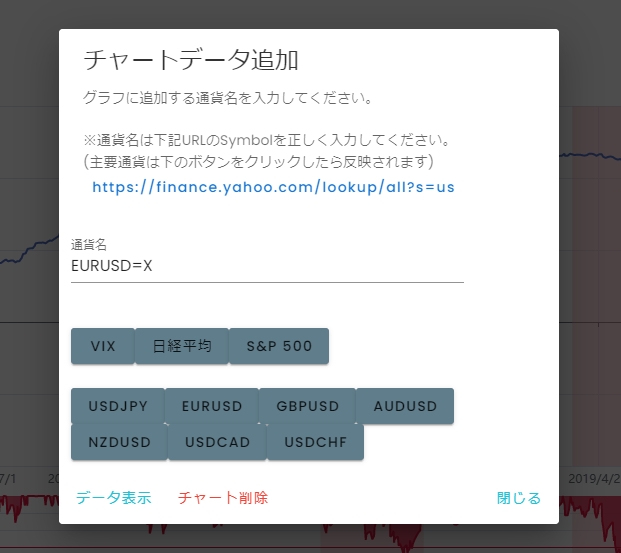
通貨名のところに該当する通貨の名前を入力することで、グラフにその通貨のチャートを表示することができます。
※主要通貨に関してはボタンを押せば自動で追加してくれます。その他の通貨を入れたい場合はURLのページに飛び、下記画像のように入力したい通貨名を検索窓に入力して出てくる名前を正しく入力してください。
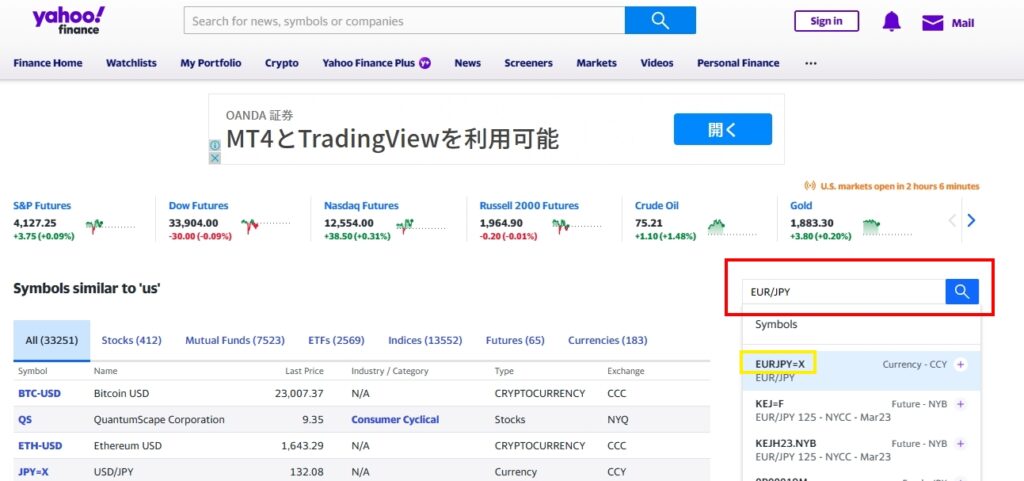
EUR/JPYの場合はEUR/JPY=Xと入力する必要があります。
正しく通貨名を入力した後に、データ表示のボタンを押すとグラフにチャートの情報も追加されます。
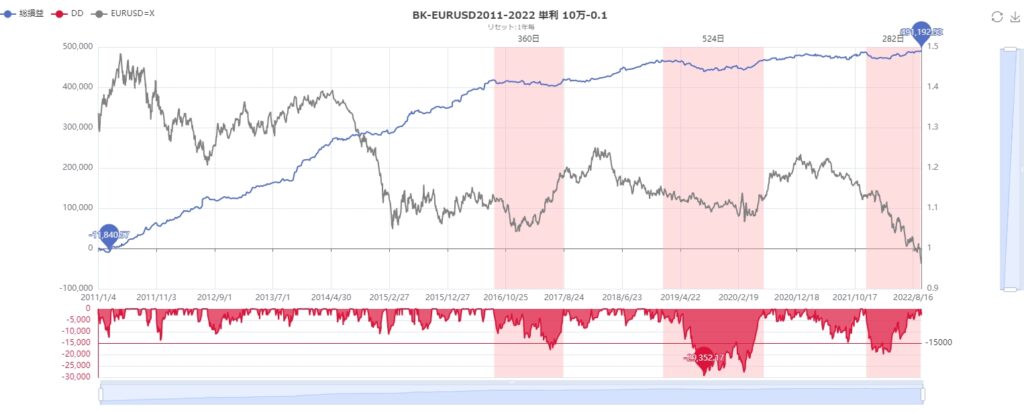
グラフの情報はグレーのグラフになります。
チャートの情報を追加することにより、チャートの上下と損益の上下の因果関係を見つけることができます。
岩ライザーFXでは「ロングのみ」「ショートのみ」でも分析できるので、アノマリー系(ゴトー日ロジックなど)の開発に大いに役立てることができると考えられます。
各パラメータの説明
各パラメータの説明をしていきます。まずは主項目の7つから!

総損益
全ての取引の総損益の結果です。
MT4レポートと若干の誤差がありますが、原因としては岩ライザーFXの場合、各取引の0.01Lot、1point当たりの損益を割り出して再計算する方式のため、MT4レポートのデータと下数桁の部分でずれが発生します。その影響により総損益がずれていしまいます。
細かな情報は計算結果リストに計算データが表示されているのでご確認ください。
総獲得pips
全ての取引で獲得したpipsの合計です。
PF
プロフィットファクターの略で「PF=総利益/総損失」で求められます。
勝率(%)
文字通り勝率です。
PFが1以上なら勝率が50%以下でも、損益分岐を超えることがあります。基本的にはPF1以上かつ勝率が50%以上が良いEAといわれています。
損益分岐率(%)
損益分岐率は「|平均損失|/(平均利益+|平均損失|)*100」で求められ、リスクリワードの良し悪しを判断できます。
損益分岐率が低いとリスクリワードがよいロジックととらえられます。
また、勝率が高いロジックでも損益分岐率も高いロジックとなると、リスクリワードのよくないロジックとなります。
最大DD
文字通り最大DDです。
相対DD(%)
相対DDはDD時の残高に対する%になります。
こちらに表記されるのは最大相対DDです。
残高が増えるにつれて相対DDは小さくなる傾向があるので、相対DDを見たい場合は証拠金リセットを入れる必要があります。
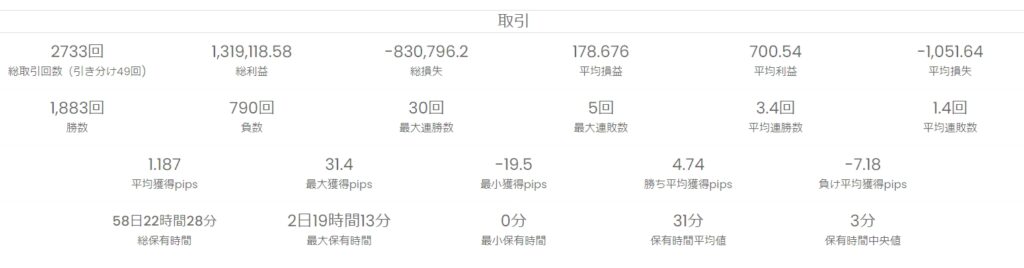
ここから先は言葉通りのパラメータが多いので、わかりにくいもの以外は説明を省きます。

通常DD
設定したDD値を通常DDと呼びます。
通常DDの値はグラフ上にある「通常DD判断金額」で変更可能です。
年間平均通常DD回数
1年間で通常DDを下回るDDが何回起きたかを示します。
今回の場合は0.25回なので通常DD15,000を下回るDDが4年で1回起きていることになります。
通常DD回復期間
通常DDの値を下回って、元の残高に戻るまでにかかった期間を示しています。
相対DD
上記で記載した相対DDと同じもので、ここでは設定した%を下回った時の回数等を示しています。
相対DDの値はグラフ上にある「相対DD判断パーセント」で変更可能です。
年間平均相対DD回数
1年間で相対DDを下回るDDが何回起きたかを示します。
今回の場合は0.08回なので相対DD20%を下回るDDが12年で1回起きていることになります。
相対DD回復期間
相対DDの値を下回って、元の残高に戻るまでにかかった期間を示しています。
%DD

相対DDとは違い、相対DDはその時の残高に対するDDのパーセントですが、%DDは初期証拠金に対するDDになります。
つまり、初期証拠金100,000で設定値が5%の場合は、50,000のDDが何回あったか、それに対する回復までにかかった期間がどれくらいあるかを見れます。
設定値は個人で設定できるので、最小中間最大で見比べて、DDを確認してください。
スコア

EAの成績を測るスコアを確認できます。
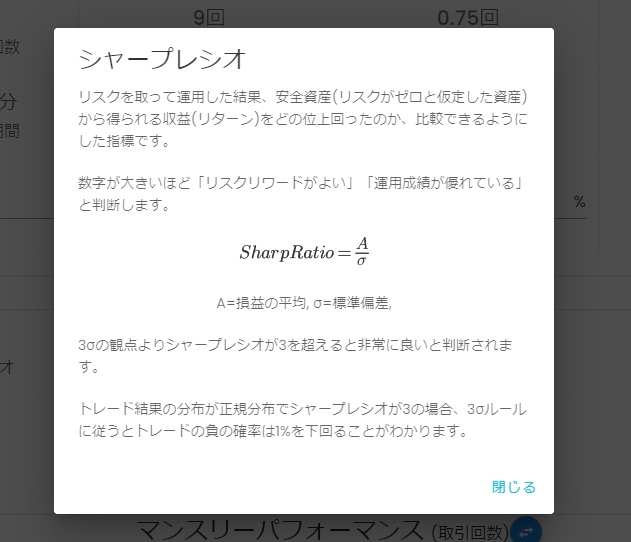
細かな計算方法等はそのスコアの部分をクリックすると出てきます。
どのような成績になると一般的にいいかも記載しているので、参考にしてください。
マンスリーパフォーマンス
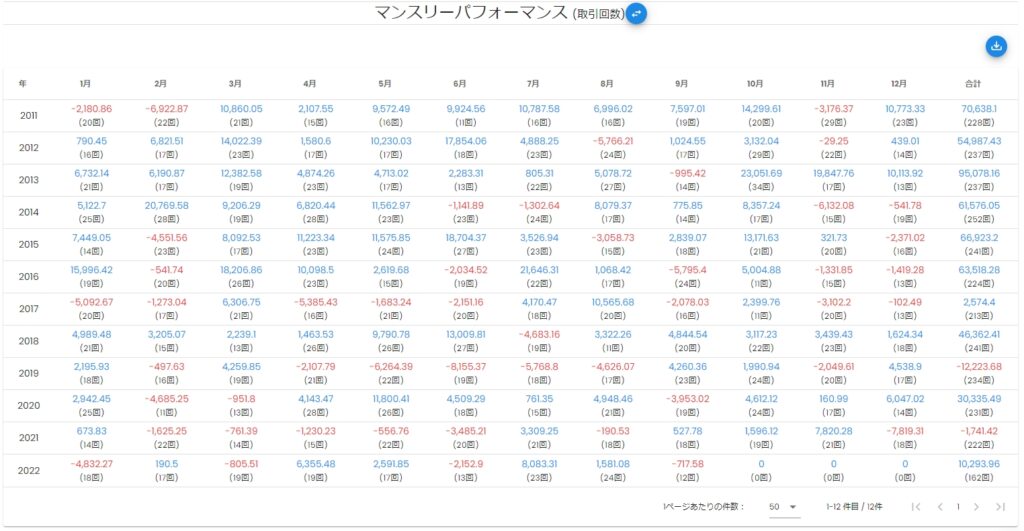
それぞれの年ごとの月成績が確認できます。
題名横にある矢印2つのボタンをクリックすると、取引回数が獲得Pipsに変化します。
こちらのマンスリーパフォーマンスについては右上のダウンロードボタンを押すと、CSVとして出力可能です。
EAパラメーター

htmlファイルに記載されているパラメータを表示します。
年~通貨グラフの見方

岩ライザーではさらに細かく年ごとのデータなどそれぞれ確認することができます。
グラフとして表示されるのは
- 損益グラフ
- 獲得pipsグラフ
- 勝数、負数グラフ
- 最大DD,相対DDグラフ
の4種類です。
どのグラフも証拠金グラフと同じくマウスカーソルをチャートに合わせると詳細データが表示されます。
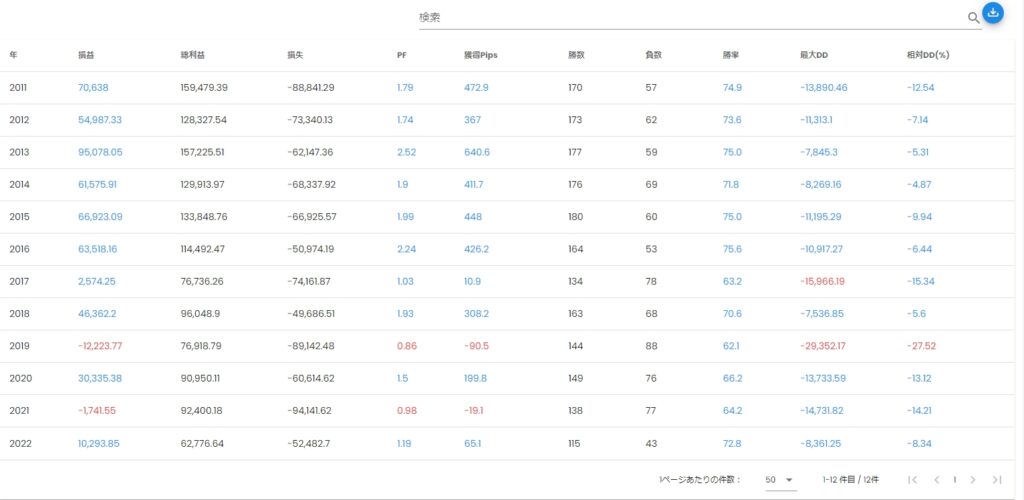
また、表でも確認でき、すべての項目でソートが可能です。
そのため簡単にどの年がよかったなど確認できます。
これもすべて右上のダウンロードボタンでCSVとして出力して個人で検証できます。
※月グラフは「表示年」の設定ができ、各年ごとのデータを確認できます。
時間グラフでは「表示曜日」の設定ができ、各曜日ごとのデータを確認できます。
取引時間グラフの見方
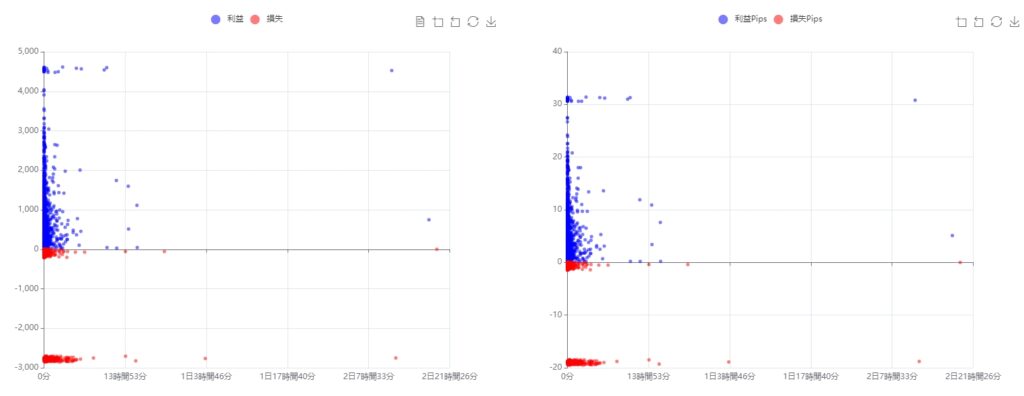
取引時間と損益、獲得pipsのデータの関係を確認することができます。
トレードの偏りが確認できるので、取引時間による影響がわかります。
相関の見方
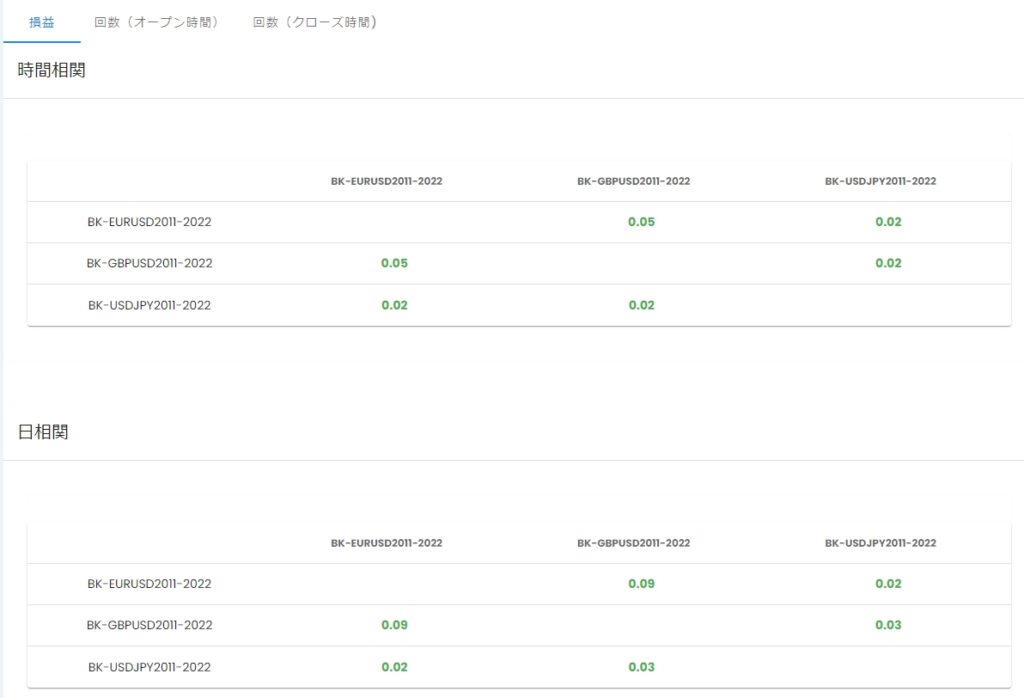
複数のEAを組み込んだポートフォリオの場合はEA同士の相関を見ることができます。
見れる相関は
- 時間相関
- 日相関
- 月相関
- 年相関
の4種類が見れます。
1に近ければ近いほど正の相関が強く、-1に近ければ近いほど負の相関が強いです。
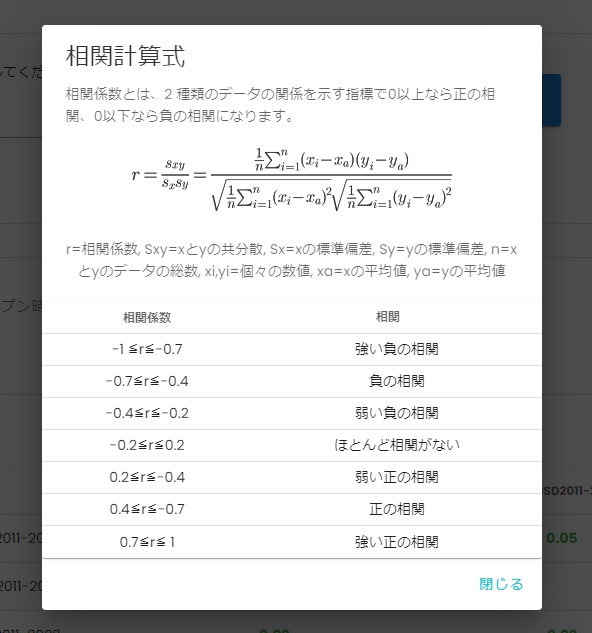
基本的な計算式等は計算結果の横にあるコメントマークのようなボタンをクリックすると上記画像のように表示されます。
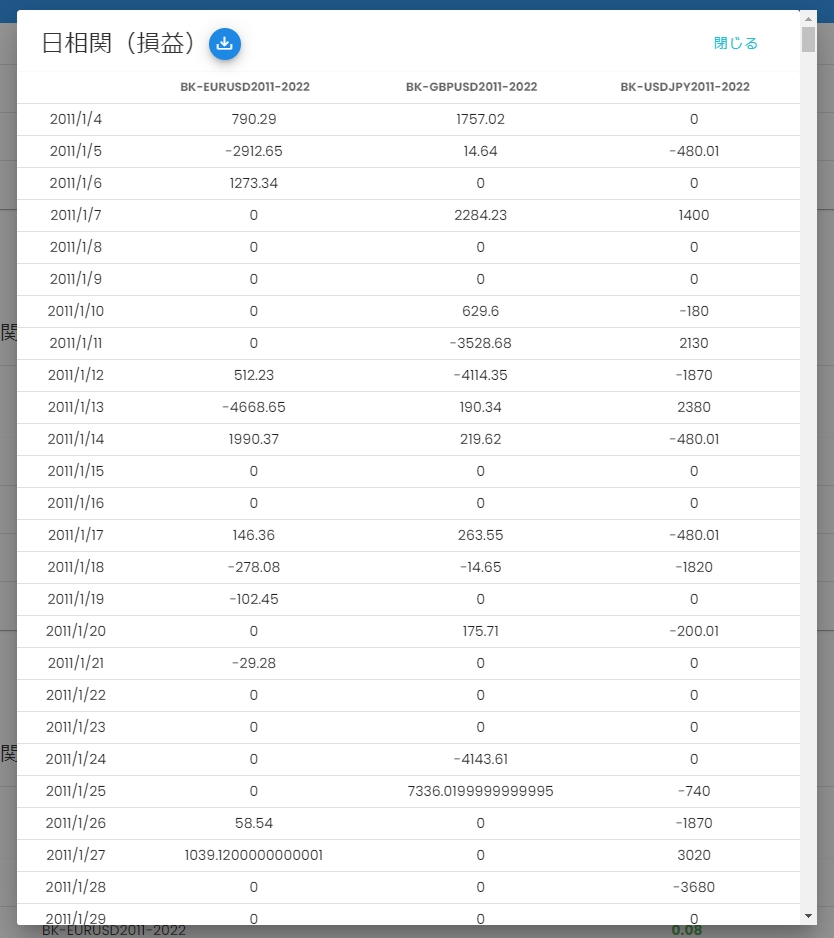
またそれぞれの相関データの中身が見たい場合は相関表をクリックすると上記画像のように表の中身が出てきます。このデータはダウンロードボタンを押すことでcsv出力可能です。
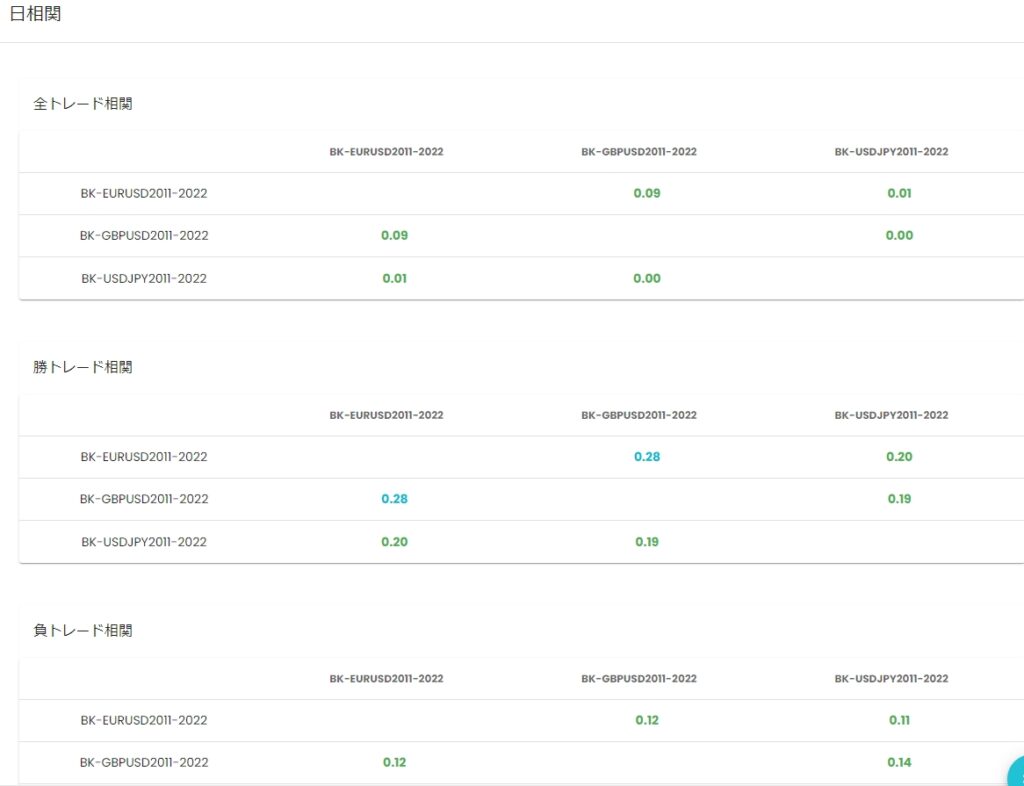
相関データの種類を「回数(オープン時間)」「回数(クローズ時間)」に変えると勝ちトレードのみの相関、負トレードのみの相関も見ることができます。
様々なデータからEAごとの相関性を見つけられます。
※相関の計算は計算式からもわかる通りかなりのデータを扱います。そのため、取引期間が長かったりEAの数が多すぎると処理しきれずにアプリが落ちて再起動してしまいます。相関を見る際は取引期間を短くするか、EAの数を減らしてご確認ください。
以上で計算結果で見れるデータは以上です。
アナライザーの中でもかなり多機能で様々なデータが見れるのでぜひご利用ください。
次は計算結果比較のやり方について説明していきます。
